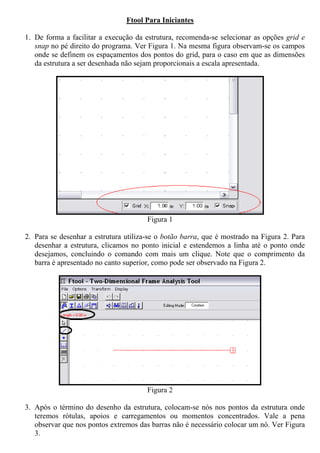
Ftool Para Iniciantes
- 1. Ftool Para Iniciantes 1. De forma a facilitar a execução da estrutura, recomenda-se selecionar as opções grid e snap no pé direito do programa. Ver Figura 1. Na mesma figura observam-se os campos onde se definem os espaçamentos dos pontos do grid, para o caso em que as dimensões da estrutura a ser desenhada não sejam proporcionais a escala apresentada. Figura 1 2. Para se desenhar a estrutura utiliza-se o botão barra, que é mostrado na Figura 2. Para desenhar a estrutura, clicamos no ponto inicial e estendemos a linha até o ponto onde desejamos, concluindo o comando com mais um clique. Note que o comprimento da barra é apresentado no canto superior, como pode ser observado na Figura 2. Figura 2 3. Após o término do desenho da estrutura, colocam-se nós nos pontos da estrutura onde teremos rótulas, apoios e carregamentos ou momentos concentrados. Vale a pena observar que nos pontos extremos das barras não é necessário colocar um nó. Ver Figura 3.
- 2. Figura 3 4. Após a marcação dos nós, prosseguimos com a inserção dos vínculos necessários. Para isso, utilizam-se três comandos: primeiramente selecionam-se os pontos com o auxílio do botão seta que se encontra acima do botão barra. Em seguida, clica-se no botão inserir apoio (Ver Figura 4). Automaticamente, surgirá um novo menu no lado direito da janela onde definiremos as restrições de deslocamento do apoio. Para efetiva aplicação do vínculo, concluímos o comando clicando no botão mostrado na figura abaixo. Figura 4 5. O passo seguinte é a inclusão dos carregamentos que podem ser de três tipos. Na Figura 5, os botões circulados pela cor preta, amarela e vermelha correspondem ao comando que insere carga ou momento concentrado, carga uniformemente distribuída e carga lineamente distribuída, respectivamente. Como exemplo para a inserção de um carregamento concentrado, seleciona-se o nó como descrito no item 4. Em seguida, clica- se no botão de carregamento ou momento concentrado e automaticamente surgirá um novo menu no lado direito da janela onde criaremos o carregamento desejado. Para tanto, clica-se no botão circulado com a cor azul que serve para nomear o carregamento (Obs: este nome não influencia na caracterização da estrutura). Ver Figura 6. Após isso, adicionamos o valor e direção do carregamento no menu que irá aparecer depois da nomeação do carregamento. Ver Figura 7. Para efetiva aplicação do vínculo, concluímos o comando clicando no botão circulado em verde como mostrado na Figura 5.
- 3. Figura 5 Figura 6 Figura 7 6. Caso o carregamento escolhido não seja uma carga ou momento concentrado, procede-se da mesma forma como mencionado no item 5. A diferença é que ao invés de selecionarmos o nó onde a carga será aplicada, selecionaremos a barra onde atuará o carregamento distribuído. 7. Definido o carregamento, é necessário caracterizar o material e a forma da seção transversal da barra. Para o cálculo das reações de apoio e a obtenção dos diagramas, tais valores não influenciam e, sendo assim, podemos inserir valores genéricos para os mesmo. Na Figuras de 8 a 11 mostraremos como tais propriedades são inseridas. Na Figura 8 clicamos no botão circulado com preto, e automaticamente surgirá um novo
- 4. menu no lado direito da janela onde escolheremos o material da barra clicando no botão circulado por vermelho. Após isso, clicaremos em uma das opções mostradas na Figura 9 (steel ou concrete). Para efetiva aplicação das propriedades do material a todas as barras, concluímos o comando clicando no botão circulado em verde como mostrado na Figura 8. Na figura 10 clicaremos no botão circulado com preto, e automaticamente surgirá um novo menu no lado direito da janela onde escolheremos a forma da seção transversal clicando no botão circulado por vermelho. Neste menu que é mostrado na Figura 11, escolheremos uma das diversas formas apresentadas, por exemplo retangular, nomearemos a seção e clicaremos no botão done. Após isso, o programa retorna ao menu inicial onde é colocamos um valor genérico para as dimensões da seção e em seguida clicamos no botão circulado por verde que é mostrado na Figura 10. Figura 8 Figura 9
- 5. Figura 10 Figura 11 8. Após isso, é necessário que se salve o arquivo antes de prosseguirmos às etapas seguintes. 9. Em seguida clicamos em uma das opções mostradas na Figura 12 que servem para obtermos os traçados correspondentes aos diagramas. Para tanto os botões circulados pela cor preta, amarela, vermelha e azul correspondem ao comando que nos mostra o diagrama do esforço normal, diagrama do esforço cortante, diagrama do momento fletor e a deformada da estrutura, respectivamente.
- 6. Figura 12 10. Para a obtenção das reações de apoio clicamos no menu superior display e na opção Reaction Values. Ver Figura 13. Juntamente com os diagramas , esta opção nos permite visualizar o sentido e o módulo das reações de apoio. Figura 13 11. Os diagramas finais para esta estrutura podem ser observados nas Fuguras 14, 15 e 16 que representam o diagrama do esforço normal, diagrama do esforço cortante e diagrama do momento fletor, respectivamente. Já a Figura 17 nos mostra a deformada da estrutura.